
学什么好?

联系我们

活动专题
【干货技巧】Word高效操作技巧分享

作者:五月花电脑培训学校

时间:2024-03-11
在我们日常工作中几乎每天都会使用到Word文档,它可以用来编辑工作资料,撰写论文,信息汇总等,除此以外,它还有很多隐藏功能,可以帮助我们提高工作效率,下面小编就来分享给大家。
一键改变大小写
如果你需要将文档中大量的字母转换为大写或小写,可以使用快捷键「Shift+F3」来实现。
只需选中需要转换的文字,然后按下这个快捷键,Word就会自动将所选文字转换为大写或小写。
清除文本格式
相信很多小伙伴们都有遇到过这种情况吧,从互联网或其他文档中复制内容到Word中,会带来不必要的格式混乱,这个时候清除文本格式就非常重要了。
Word可以快速清除文本格式,只需复制文本并粘贴至文档中,然后按下快捷键「Ctrl+Shift+N」即可。
分割线快捷设置
在文档中,分割线是帮助我们清晰划分文章结构和段落的重要工作。除了常见的细直线之外,其实还有很多样式的分割线可供选择。
只需要在Word中输入特定的字符,再按下回车键,就能轻松制作出各种各样的分割线。例如:
输入三个「-」号,按回车键,将生成一条直线;
输入三个「*」号,按回车键,将生成一条虚线;
输入三个「=」号,按回车键,将生成一条双直线;
输入三个「~」号,按回车键,将生成一条波浪线;
输入三个「#」号,按回车键,将生成一条隔行线。
数据生成表格
当我们的文章中出现了很多数据和信息时,一般会使用表格的形式展示内容,Word能将文字一键转表格。
Word文字转表格只需要选中文字,在「插入」-「表格」,选择「文字转换成表格」,设置好表格的行和列,点击「确定」即可。
下一篇:Word中最省力的小技巧


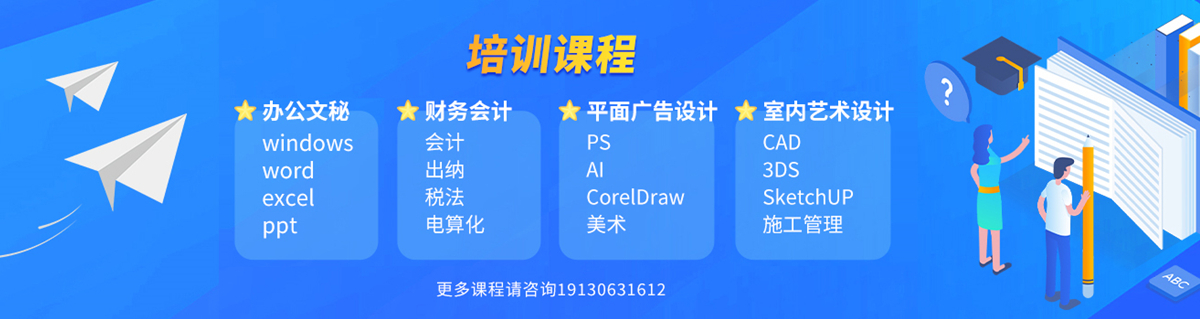






 19130631612
19130631612
